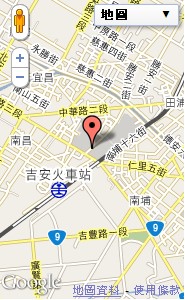如何製作使用說明
1.線上說明文件如何製作。
2.目標是將本站所有功能製作成容易閱讀的說明文件,讓使用者能輕易瀏覽本站所提供的各項功能。即使未參加過研習的新進教師或心理師也能從說明文件中找到操作的方法。

| 1.以督導身分登入系統後,按一下「說明」的功能。
| |
| 2.進入頁面後再點選「新增使用說明」。
| |
| 3.第一個步驟是輸入文件的基本資料,包含三個欄位: (1)這份文件適用什麼身分的人閱讀。 (2)文件的標題。 (3)文件內容的簡介。 輸入完畢後送出資料就會進到步驟二。
| |
| 4.步驟二是選取圖片。 本站的說明文件是以圖輔文,也就是用圖片來解說本站的各項功能,因此您必須先準備好每個操作畫面的圖檔。 擷取畫面圖檔的方法,將另外說明。
| |
| 5.點選「瀏覽」按鈕,再選取您放置這些圖檔的資料夾。
| |
| 6.進入資料夾後再選取您所需的圖檔。 注意:資料夾中圖檔的排序及您點選圖片的順序將會影響檔案上傳後的序位,請依照您想要的順序來點選上傳。 建議將圖檔以數字001、002……命名,上傳時依照檔名排序,並用Ctrl+A將檔案全選,就會依照您要的順序乖乖上傳。
| |
| 7.檔案會依序上傳,等到全部都上傳完畢之後,點選「下一頁」開始填寫說明文字。
| |
| 8.每張圖片都需附上說明文字,以便使用者了解詳細的步驟。
| |
| 9.填寫完畢後送出,就完成了一則「使用說明」的填寫。
|
 花蓮縣學生輔導諮商中心
花蓮縣學生輔導諮商中心
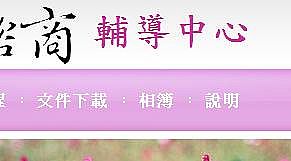

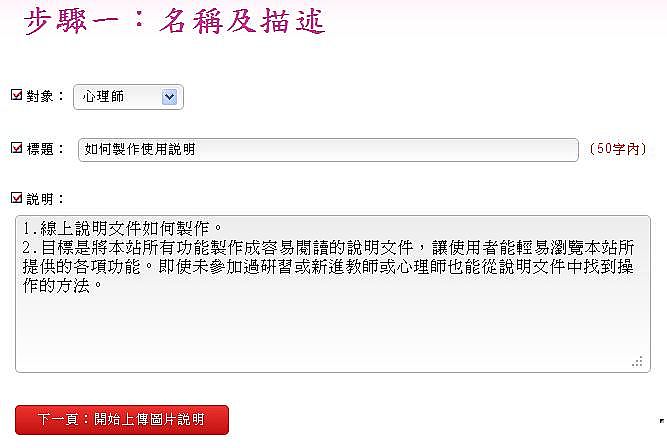
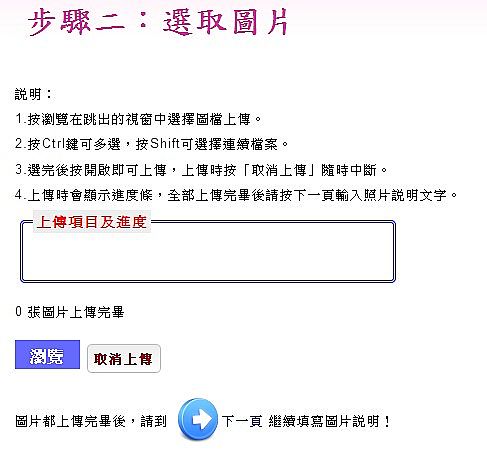
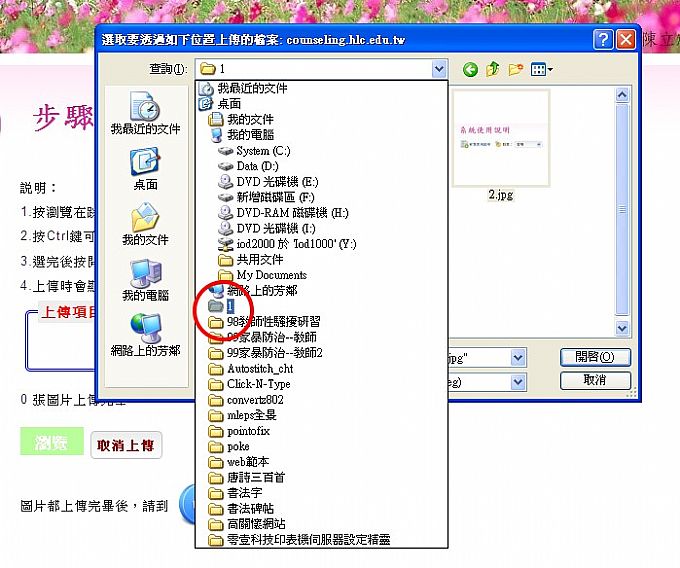
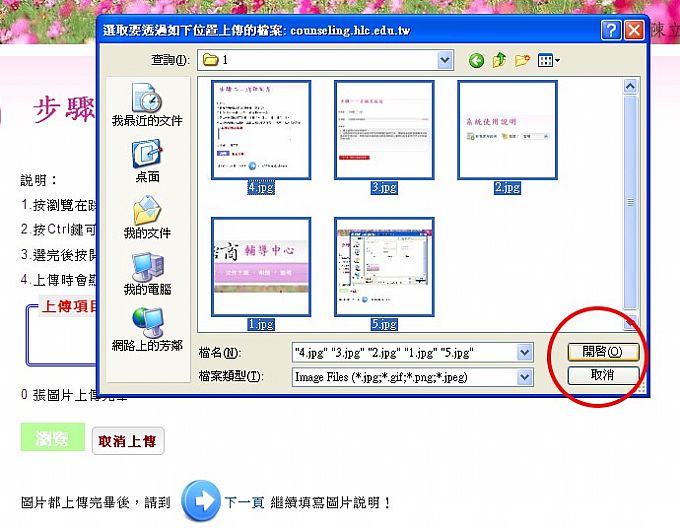
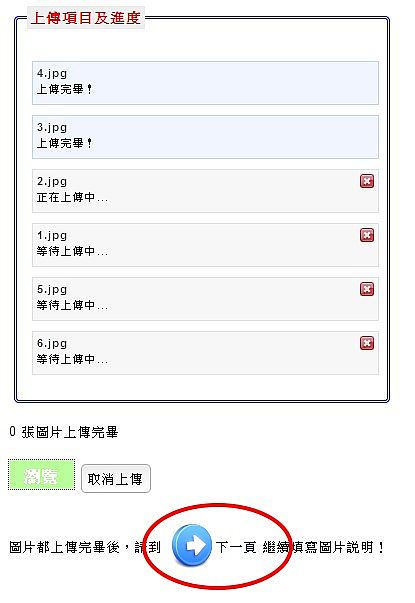
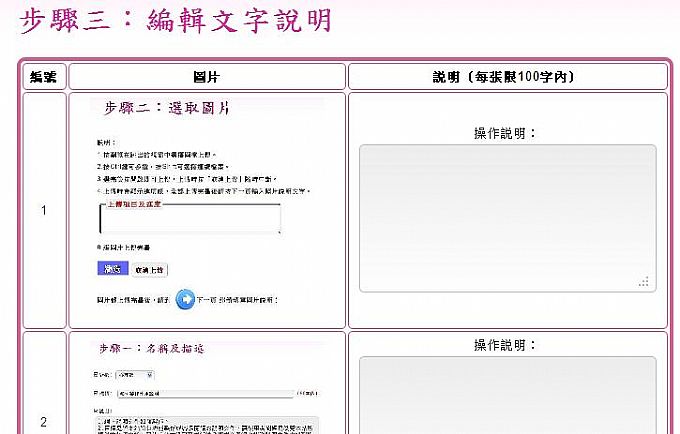
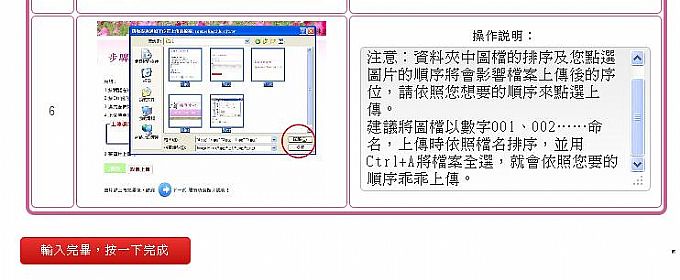
 113年 4月
113年 4月
 諮商中心
諮商中心